Trajet et cartes
Utiliser les services de localisation
Les services de localisation permettent aux applications comme Cartes et à l’appareil photo d’utiliser les informations du téléphone portable et les informations des réseaux
Wi-Fi® ainsi que du GPS (Global Positioning System) pour déterminer votre position approximative. Si vous n’êtes pas clairement dans la ligne de vue des satellites GPS, votre appareil peut déterminer votre position à l’aide de la fonction Wi-Fi®. Et si vous n’êtes pas dans le rayon de couverture du réseau Wi-Fi®, votre appareil peut déterminer votre position à l’aide de votre réseau mobile.
Pour utiliser votre appareil pour savoir où vous vous trouvez, vous devez activer les services de localisation.
Des frais de connexion Web pourraient être appliqués lorsque vous vous connectez à Internet
à partir de votre appareil.
Pour activer ou désactiver les services de localisation
1
Dans votre Home screen, appuyez sur .
2
Recherchez
Réglages > Localisation et appuyez dessus, puis sur le bouton
On/Off pour activer ou désactiver les services de localisation.
3
Si vous avez choisi d'activer les services de localisation à l'étape 2, appuyez sur
Je suis d'accord pour confirmer.
Améliorer la précision du GPS
La première fois que vous utilisez la fonction GPS sur votre appareil, la recherche de votre position peut nécessiter de 5 à 10 minutes. Pour d'accélérer la recherche, assurezvous d'être dans une zone où le ciel est bien dégagé. Restez immobile et ne couvrez pas l'antenne GPS (la zone surlignée sur l'image). Les signaux GPS peuvent traverser les nuages et le plastique, mais ne peuvent traverser la plupart des objets solides tels que les immeubles et les montagnes. Si votre emplacement demeure introuvable après quelques minutes, déplacez-vous jusqu'à un autre lieu.
Google Maps™ et navigation
Utilisez Google Maps™ pour identifier votre emplacement actuel, afficher les conditions de circulation et recevoir des itinéraires détaillés pour rejoindre votre destination.
L'application Google Maps™ nécessite une connexion à Internet quand elle est utilisée en ligne. Des frais de connexion Web pourraient être appliqués lorsque vous vous connectez à Internet à partir de votre appareil. Pour en savoir plus sur l'utilisation de
132
Il existe une version Internet de cette publication. © Imprimez-la uniquement pour usage privé.
cette application, rendez-vous sur http://support.google.com et cliquez sur le lien
« Google Maps pour mobile ».
L'application Google Maps™ n'est pas commercialisée dans certains marchés, pays et régions.
Pour utiliser Google Maps™
1
Dans votre Home screen, appuyez sur .
2
Recherchez
Maps et appuyez dessus.
Utiliser le trafic de données en voyageant
Lorsque vous voyagez hors de votre réseau mobile d'origine, vous devrez peut-être accéder à Internet en utilisant le trafic de données mobiles. Dans ce cas, vous devez activer l'itinérance des données sur votre appareil. Il est recommandé de vérifier à l’avance les tarifs des transmissions de données pertinents.
Si votre appareil comporte plusieurs utilisateurs, vous aurez sans doute besoin d’ouvrir une session en tant que propriétaire (utilisateur principal) pour activer ou désactiver l’itinérance des données.
Pour activer l'itinérance de données
1
Dans votre Home screen, appuyez sur .
2
Recherchez
Réglages > Plus > Réseaux mobiles et appuyez dessus.
3
Faites glisser le curseur en regard de
Itinérance des données vers la droite.
Vous ne pouvez pas activer l'itinérance de données si la connexion de données mobiles est désactivée.
Utiliser votre appareil avec un système d'infodivertissement embarqué
Connectez votre appareil à un système d'infodivertissement embarqué certifié
MirrorLink™ à l'aide d'un câble USB pour, par exemple, utiliser une application de navigation ou lire de la musique à partir de votre appareil tout en conduisant. Une fois connecté, vous pouvez naviguer dans les applications à l'aide des commandes du système d'infodivertissement embarqué.
Certaines applications ne seront peut-être pas disponibles pendant la connexion MirrorLink™.
En outre, les données protégées, telles que les vidéos strictement protégées par la technologie de gestion des droits numériques (DRM), ne sont pas disponibles via MirrorLink™.
Pour connecter votre appareil à un système d'infodivertissement embarqué
•
Connectez votre appareil et le système d'infodivertissement embarqué à l'aide d'un câble USB. L'écran de votre appareil apparaît sur l'écran du système d'infodivertissement.
Vous devrez peut-être démarrer manuellement l'application MirrorLink™ si la connexion entre votre appareil et le système d'infodivertissement ne s'établit pas automatiquement.
133
Il existe une version Internet de cette publication. © Imprimez-la uniquement pour usage privé.
Pour démarrer MirrorLink™ manuellement
1
Vérifiez que votre appareil est bien connecté par câble USB au système d’infodivertissement de la voiture.
2
Dans votre Home screen, tapez sur .
3
Tapez sur
Réglages > Connectivité Xperia™ > MirrorLink™.
4
Tapez sur
Démarrer MirrorLink™, puis sur OK.
5
Si la connexion échoue encore, tapez sur
Adresse réseau pour passer à une autre adresse réseau dans le cas où la même adresse réseau est utilisée par d'autres services tels que le Bluetooth® et le Wi-Fi® puis réessayez.
Mode Avion
En mode Avion, le réseau et les émetteurs-récepteurs radio sont désactivés afin de ne pas perturber les équipements sensibles. Mais cela ne vous empêche pas de jouer à des jeux, d’écouter de la musique, de regarder des vidéos ou d’autres contenus dès lors que tous ces contenus sont enregistrés sur votre carte mémoire ou dans la mémoire interne.
Vous pouvez aussi être averti par une sonnerie, si la sonnerie est activée.
Activer le mode Avion réduit la consommation de la batterie.
Pour activer le mode Avion
1
Dans votre Home screen, appuyez sur .
2
Recherchez
Réglages> Plus et appuyez dessus.
3
Faites glisser le curseur en regard de
Mode avion vers la droite.
134
Il existe une version Internet de cette publication. © Imprimez-la uniquement pour usage privé.
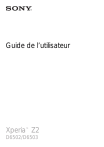
Enlace público actualizado
El enlace público a tu chat ha sido actualizado.